在使用电脑进行多任务处理或者运行大型程序时,可能会遇到“内存不足”的提示,此时增加虚拟内存就显得尤为重要。虚拟内存是一种利用硬盘空间模拟RAM(随机存...
2025-04-09 3 操作步骤
在使用电脑进行演示或播放媒体内容时,经常需要将电脑屏幕内容投射到更大的显示设备上。但在这样一个过程中,可能会遇到电脑投屏横屏后出现黑屏的问题。这种不预期的情况可能会让演示中断,造成不必要的困扰。本文将详细指导您解决电脑投屏横屏后出现黑屏的问题,并且提供一系列的检查和操作步骤,确保您可以顺利完成投屏。
在正式解决电脑投屏横屏后黑屏的问题之前,了解问题的背景和可能的原因非常关键。通常,这个问题可能由以下原因造成:
1.连接线缆不支持或损坏。
2.显示器或投影仪设置不正确。
3.电脑显卡驱动程序过时或不兼容。
4.投屏软件设置不当。
在了解了可能的原因之后,我们可以逐一排查,按照以下步骤进行解决。

步骤1:检查线缆
检查连接电脑和显示设备的线缆是否完好无损。尝试轻轻弯曲线缆,查看是否有接触不良的情况发生。如果有条件,更换一根新的线缆尝试,以确认是否为线缆故障。
步骤2:使用正确的线缆
确认您使用的线缆类型是否支持当前的显示设备和分辨率要求。使用HDMI线缆连接高清显示设备,或者使用DVI线缆连接高分辨率显示器。
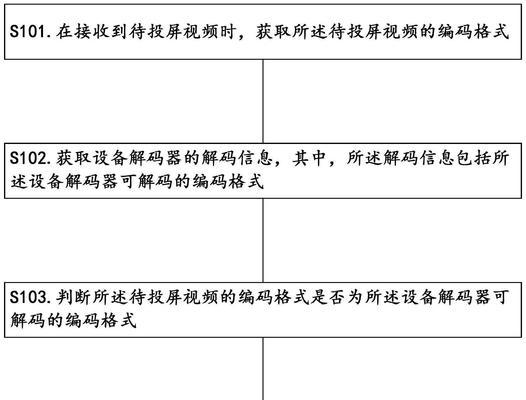
步骤3:调整显示器设置
打开显示设备的设置菜单,确认输入源与您连接电脑的端口一致。如果您使用的是HDMI接口,确保显示器设置中的输入源也选择了HDMI。
步骤4:检查显示器的分辨率与刷新率
确保显示器的分辨率和刷新率设置与电脑显示设置相匹配。在电脑的显示设置中调整分辨率和刷新率,确保与显示设备的要求相符合。
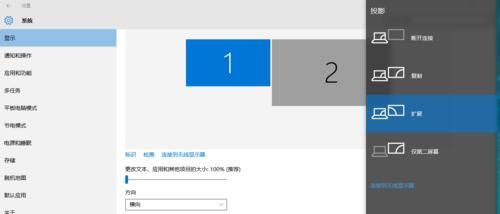
步骤5:更新显卡驱动
过时的显卡驱动程序可能会导致显示问题。访问显卡制造商的官方网站下载并安装最新的显卡驱动程序。如果不确定显卡型号,可以通过电脑的设备管理器查看。
步骤6:使用设备管理器更新驱动
打开设备管理器,找到显卡设备,右键选择更新驱动程序,选择自动搜索更新的驱动程序软件,让系统自动找到并安装最新的驱动程序。
步骤7:检查电脑的显示设置
在系统的显示设置中,检查屏幕的比例和方向设置是否正确。将屏幕设置为横屏模式,并确保没有启用自动旋转功能。
步骤8:使用第三方投屏软件
如果使用的是第三方投屏软件,检查软件设置是否正确。有些软件可能需要您在设置中手动选择横屏模式,或调整图像输出设置。
步骤9:重启电脑和显示设备
在进行了一系列的设置调整之后,重启电脑和显示设备以确保所有的更改生效。
步骤10:联系技术支持
如果问题依然无法解决,可能需要联系电脑制造商或显示设备的技术支持部门进行专业的协助。
通过对以上步骤的仔细执行,大多数电脑投屏横屏后出现的黑屏问题应该能够得到妥善解决。如果遇到特殊情况,也要确保有专业的技术支持作为后盾,以解决更为复杂的问题。
电脑投屏技术的普及使得我们能够更加便捷地分享和展示信息。掌握如何解决一些常见问题,如投屏横屏后黑屏的问题,将使您在使用过程中变得更加自信和高效。希望本文能够助您一臂之力,顺利完成每一次的电脑投屏演示。
标签: 操作步骤
版权声明:本文内容由互联网用户自发贡献,该文观点仅代表作者本人。本站仅提供信息存储空间服务,不拥有所有权,不承担相关法律责任。如发现本站有涉嫌抄袭侵权/违法违规的内容, 请发送邮件至 3561739510@qq.com 举报,一经查实,本站将立刻删除。
相关文章
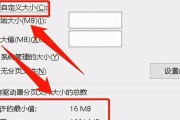
在使用电脑进行多任务处理或者运行大型程序时,可能会遇到“内存不足”的提示,此时增加虚拟内存就显得尤为重要。虚拟内存是一种利用硬盘空间模拟RAM(随机存...
2025-04-09 3 操作步骤

在数字化时代,家庭音箱已经成为我们生活中不可或缺的一部分,它不仅能播放音乐,还能增加家庭娱乐的氛围。然而,有时候我们可能需要将音箱上的内存卡内容转移到...
2025-04-07 11 操作步骤

随着数字时代的到来,大容量存储卡在我们的日常生活中扮演着越来越重要的角色,无论是在工作中保存大量数据还是在娱乐中保存高清视频和图片,大容量存储卡都成了...
2025-04-06 18 操作步骤
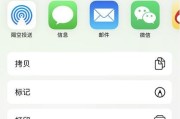
在数字化时代,将物体扫描并转换为数字图像成为许多人的需求。无论是为了保存重要文件、记录物体细节还是进行在线分享,学会如何将扫描好的物体照片上传到手机是...
2025-04-05 11 操作步骤

原神作为一款广受欢迎的开放世界角色扮演游戏,其抽卡系统一直是玩家讨论的热点。尤其是在PC端,掌握正确的抽卡操作不仅能够提高效率,还能让玩家享受到更好的...
2025-04-03 20 操作步骤
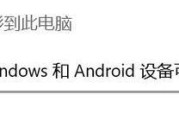
随着笔记本电脑设计日趋轻薄,光驱逐渐成为了许多笔记本省略的一个组件。但如果你的小米笔记本恰好配备了光驱,本文将为你展示如何正确放入光盘以及使用光驱。文...
2025-04-02 16 操作步骤